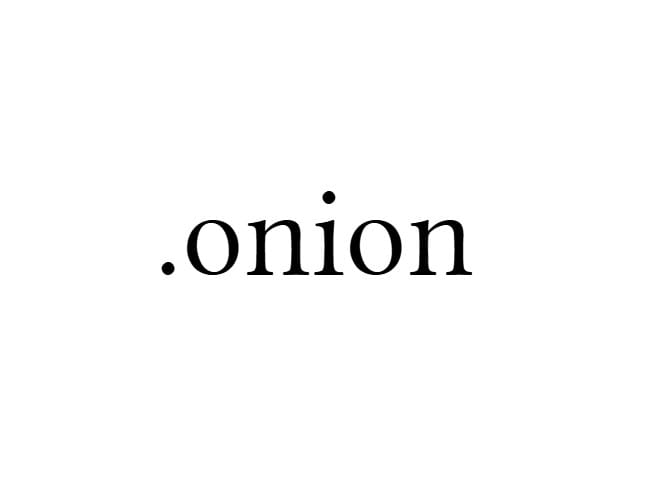Crear y configurar un dominio .onion implica varios pasos técnicos y de seguridad. A continuación, te presento una guía detallada paso a paso para hacerlo.
Paso 1: Instalación del Navegador Tor
- Descargar e instalar el Navegador Tor:
- Ve al sitio web oficial de Tor (https://www.torproject.org/).
- Descarga la versión apropiada del Navegador Tor para tu sistema operativo (Windows, macOS, Linux).
- Sigue las instrucciones de instalación para tu sistema operativo.
Paso 2: Configuración del Servicio Oculto de Tor
- Instalar el paquete de Tor:
- En sistemas basados en Debian/Ubuntu:
sudo apt updatesudo apt install tor - En sistemas basados en Red Hat/Fedora:
sudo dnf install tor
- En sistemas basados en Debian/Ubuntu:
- Editar el archivo de configuración de Tor:
- Abre el archivo de configuración de Tor con un editor de texto. En la mayoría de las distribuciones de Linux, este archivo se encuentra en
/etc/tor/torrc.sudo nano /etc/tor/torrc
- Abre el archivo de configuración de Tor con un editor de texto. En la mayoría de las distribuciones de Linux, este archivo se encuentra en
- Configurar el servicio oculto:
- Añade las siguientes líneas al archivo
torrcpara configurar tu servicio oculto:HiddenServiceDir /var/lib/tor/hidden_service/HiddenServicePort 80 127.0.0.1:80 - Estas líneas configuran Tor para redirigir el tráfico del puerto 80 de tu servicio oculto al puerto 80 de tu servidor web local.
- Añade las siguientes líneas al archivo
- Reiniciar el servicio Tor:
- Después de guardar los cambios en el archivo
torrc, reinicia Tor para aplicar las nuevas configuraciones:sudo systemctl restart tor
- Después de guardar los cambios en el archivo
Paso 3: Obtención de la Dirección .onion
- Obtener la dirección .onion:
- Una vez que Tor se haya reiniciado, se generará una nueva dirección .onion en el directorio especificado (
/var/lib/tor/hidden_service/). - Para ver la dirección .onion, usa el siguiente comando:
sudo cat /var/lib/tor/hidden_service/hostname
- Una vez que Tor se haya reiniciado, se generará una nueva dirección .onion en el directorio especificado (
Paso 4: Configuración del Servidor Web
- Instalar un servidor web:
- Puedes usar cualquier servidor web como Apache, Nginx o Lighttpsd. Por ejemplo, para instalar Nginx en Debian/Ubuntu:
sudo apt install nginx
- Puedes usar cualquier servidor web como Apache, Nginx o Lighttpsd. Por ejemplo, para instalar Nginx en Debian/Ubuntu:
- Configurar el servidor web:
- Configura tu servidor web para que sirva el contenido en el puerto 80. Asegúrate de que el servidor web esté sirviendo el contenido correctamente en
localhost(127.0.0.1). - Por ejemplo, en Nginx, edita el archivo de configuración en
/etc/nginx/sites-available/default:server {
listen 80 default_server;
listen [::]:80 default_server;
root /var/www/html;
index index.html index.htm index.nginx-debian.html;
server_name _;
location / {
try_files $uri $uri/ =404;
}} - Guarda los cambios y reinicia Nginx:
sudo systemctl restart nginx
- Configura tu servidor web para que sirva el contenido en el puerto 80. Asegúrate de que el servidor web esté sirviendo el contenido correctamente en
Paso 5: Seguridad y Mantenimiento
- Asegurar tu servicio oculto:
- Mantén el software actualizado: Asegúrate de que tanto Tor como tu servidor web estén siempre actualizados.
- Configura un firewall: Usa un firewall para permitir solo el tráfico necesario.
- Supervisa tu servicio: Monitorea los registros de Tor y del servidor web para detectar cualquier actividad sospechosa.
- Mantén el software actualizado: Asegúrate de que tanto Tor como tu servidor web estén siempre actualizados.
- Acceder a tu sitio .onion:
- Abre el Navegador Tor y navega a la dirección .onion que obtuviste en el paso 6.
Conclusión
Crear y configurar un dominio .onion implica la instalación y configuración del navegador Tor, la configuración de un servicio oculto de Tor, la obtención de una dirección .onion, la configuración de un servidor web y la implementación de medidas de seguridad. Siguiendo estos pasos, podrás crear y mantener un sitio web accesible a través de la red Tor.